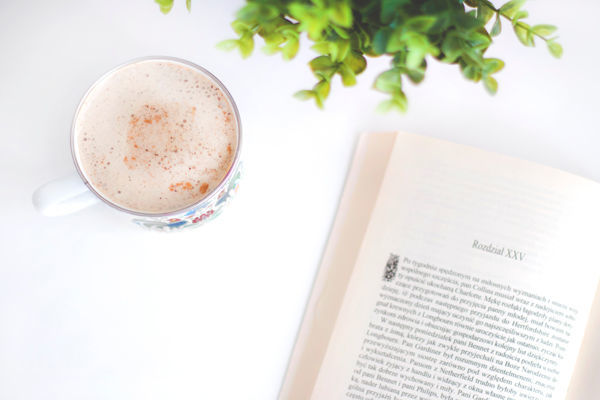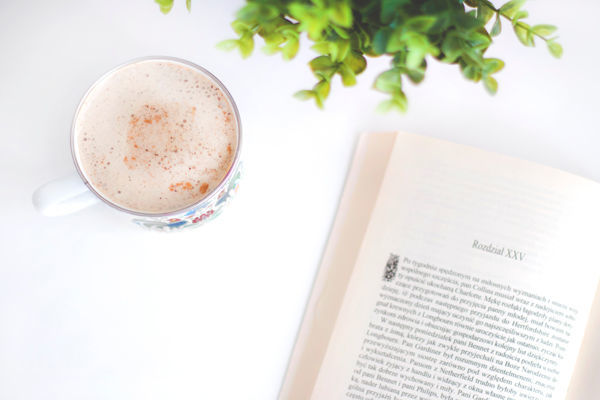【#第一文档网# 导语】以下是®第一文档网的小编为您整理的《完整版-会计实务操作过程(图解)》,欢迎阅读!
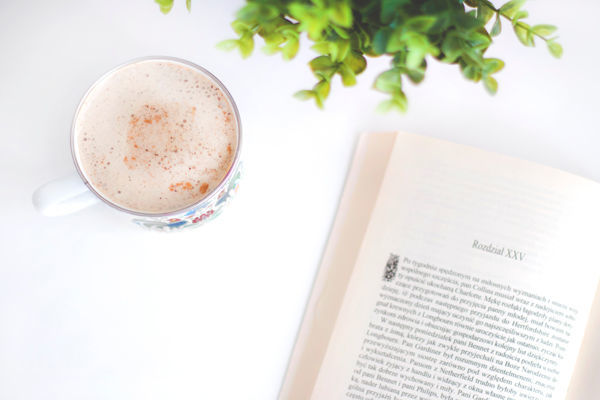
完整版-会计实务操作过程(图解) 会计实务操作 会计实务操作题的内容: 增补会计科目、部分帐户的余额并完成初始化工作,然后根据要求录入相关会计分录(凭证)、资产负债表、损益表、查询有关数据。 实务操作题由“帐务”、“报表”两部分组成。在练报表时,帐务中的初始化必须要做完,才能做。 实务操作题主要有五道题,一、二属于初始化内容,三属于日常处理、四属于报表模块、五属于日常处理。其中一、二、三、五在帐务模块中完成,四在报表模块中完成。 会计实务操作步骤: 点击“题型选择”按钮,选择“实务题”,如下图所示。 进入“会计实务”操作题界面,如下图所示。 1 / 38 完整版-会计实务操作过程(图解) 一、帐务部分 点击“帐务”按钮,进入“会计电算化考试软件(账务处理系统)”界面,如下图所示。 进行权限注册,请选择“考试人”,接着单击“确定”按钮,如下图所示。(正式考试是123)。 正式进入(账务处理系统),如下图所示。 2 / 38 完整版-会计实务操作过程(图解) 点击任务栏中的面,如下图所示。 图标,出现“会计实务”操作题界 点击界面中的“总在最前面”按钮,可以使题目描述总在最前而不被其他程序挡住。如下图所示。 3 / 38 完整版-会计实务操作过程(图解) 用鼠标可将“题目描述”窗口移动,不影响答题。 1、增补会计科目:(每个2分,共10分) 用鼠标点击“题目描述”窗口,将第一题增补会计科目的五道小题全部显示在窗口中。 ⑴单击“初始设置” 4 / 38 完整版-会计实务操作过程(图解) ⑵进入“初始化”界面 ⑶单击“科目及余额初始”,选择“科目设置”,如下图所示。 ⑷进入“会计科目表”的界面,如下图所示。 5 / 38 完整版-会计实务操作过程(图解) ⑸点击“会计科目表”界面中的“增加”按钮,出现如下图所示的窗口。 ⑹根据题目要求,依次在相应的位置处输入“科目代码”、“科目名称”、“科目特征”、“余额方向”,每输入一个科目,单击“确定”按钮。如下图6 / 38 完整版-会计实务操作过程(图解) 所示。在答题时,可用鼠标将“题目描述”窗口,移到不影响答题的地方。 ⑺重复第(5)、(6)步,依次将五个科目设置完成。最后,单击“退出”按钮,退出“会计科目设置”界面。 7 / 38 完整版-会计实务操作过程(图解) 2、填补会计科目的余额:(每个2分,共10分) 用鼠标点击“题目描述”窗口,将第二题填补会计科目余额的五道小题全部显示在窗口中。 ⑴单击“科目及余额初始”,选择“初始科目余额”,如下图所示。 ⑵进入“初始科目余额”的界面,如下图所示。 ⑶在此界面中,依次找到要设置余额的会计科目,用鼠标单击会计科目后的“年初余额”的单元,输入对应的余额,再按“Enter”键。如下图所示。 8 / 38 完整版-会计实务操作过程(图解) ⑷当全部余额都设置好后,用鼠标单击窗口下方的“存入”按钮。保存输入的数据。如下图所示。 9 / 38 完整版-会计实务操作过程(图解) ⑸单击“退出”按钮,退出“初始科目余额”。如下图所示。 3、完成初始化工作(这步必须要完成) ⑴单击“初始完成确认”,选择“初始完成确认”,如下图所示。 ⑵进入“确认初始完成”的界面,如下图所示。 10 / 38 完整版-会计实务操作过程(图解) ⑶点击“确认”按钮。系统自动进行初始化工作。出现一个“数据备份”对话框,用户可选择是否要进行数据备份。 ⑷考试不需要备份,点击“不备份”按钮,出现如下对话框。 11 / 38 完整版-会计实务操作过程(图解) ⑸点击“是(Y)”按钮,出现完成对话框,如下图所示。 ⑹点击“确定”按钮,系统返回到“会计电算化考试软件(账务处理系统)”界面。如下图所示。 4、根据下列经济业务录入记账凭证:(每个4分,共40分) 用鼠标点击“题目描述”窗口,将第三题录入记账凭证的小题显示在窗口中。 ⑴单击“日常帐务” 12 / 38 完整版-会计实务操作过程(图解) ⑵进入“日常帐务”界面 ⑶单击“凭证处理”,选择“记账凭证录入”,如下图所示。 13 / 38 完整版-会计实务操作过程(图解) ⑷进入“记账凭证录入”界面,如下图所示。 ⑸根据所提供的经济业务,先输入凭证摘要、选择凭证类型、会计科目、金额。 凭证类型的选择:在会计科目中,如没有现金和银行科目,选择转账凭证;如借方有现金或银行科目,选择收款凭证;如贷方有现金或银行科14 / 38 完整版-会计实务操作过程(图解) 目,选择付款凭证。 摘要的填写:填写能反映经济业务概括性的语句。(可以复制) 会计科目:双击要填写会计科目的单元,出现“科目选择”对话框,找到会计科目,双击它。 举例:1、21日,销售产品一批给甲公司,价款300000元,增值税51000元,该产品实际成本180000元,款未收到。(做成两张凭证)会计分录为: 借:应收账款--甲公司 351000 贷:产品销售收入 300000 应交税金--增值税--销项税 51000 “应收账款--甲公司”的填写 A、双击会计科目的单元,出现如下对话框。 15 / 38 完整版-会计实务操作过程(图解) B、在出现的“科目选择”对话框中,找到“应收账款”科目,双击它。出现如下对话框。 C、点击界面中的“单位帮助”按钮,出现“单位号码表”对话框。 16 / 38 完整版-会计实务操作过程(图解) D、双击“甲公司”科目。 E、点击“确认”按钮。 ⑹一张凭证完整填完后,点击屏幕右上角的“保存”按钮。 17 / 38 完整版-会计实务操作过程(图解) “产成品”的填写 A、双击会计科目的单元,出现如下对话框。 B、在出现的“科目选择”对话框中,找到“产成品”科目,双击它。出现如下对话框。 18 / 38 完整版-会计实务操作过程(图解) C、在出现的对话框中,点击“退出”按钮。 “工商银行”的填写 A、双击会计科目的单元,出现如下对话框。 B、在出现的“科目选择”对话框中,找到“工商银行”科目,双击它。出现如下对话框。 19 / 38 完整版-会计实务操作过程(图解) C、在出现的对话框中,点击“确认”按钮。 ⑺重复上述步骤,完成其它凭证的输入。 当第10张凭证输入完成并保存后,点击屏幕右上角的“退出”按钮,完成凭证的录入工作,返回“日常账务”界面。 5、凭证帐簿数据查询:(每个2分,共10分) 五个科目数据查询,第1和2题科目属于凭证数据查询,第3、4和5题属于账簿数据查询。 ⑴查询收款0006号凭证中"实收资本"科目的发生额 A、点击“凭证处理”菜单中的“凭证查询、打印”中的“简单条件查询” B、出现“凭证简单条件查询”对话框 20 / 38 完整版-会计实务操作过程(图解) C、在上述对话框中,根据要查询的内容,输入条件。 D、点击“确认”按钮,出现凭证查询对话框。 E、在对话框中,查找到“实收资本”的数值为“1000000”。 F、点击“填写答案”按钮,出现如下对话框。 21 / 38 完整版-会计实务操作过程(图解) G、点击“增加一行”按钮,在题号列中输入1,在答案列中输入。然后再点击“确认”按钮。保存数据。 ⑵查询付款0004号凭证中"其他应收款"科目的发生额 A、点击屏幕右上角的“退出”按钮,返回到“凭证简单条件查询”对话框,在对话框中,根据要查询的内容,输入条件。 22 / 38 完整版-会计实务操作过程(图解) B、点击“确认”按钮,出现凭证查询对话框。 C、点击“填写答案”按钮,点击“增加一行”按钮,在题号列中输入2,在答案列中输入1200。然后再点击“确认”按钮。 D、点击屏幕右上角的“退出”按钮,返回到“凭证简单条件查询”对话框,在对话框中,点击“退出”按钮,返回到“日常账务”界面。 ⑶查询“123--原材料”帐户的本年累计借方发生额 23 / 38 完整版-会计实务操作过程(图解) A、点击“账簿查询打印”菜单中的“总分类账”菜单。 B、出现“日期范围”对话框,点击“确认”按钮。 C、出现“总分类账”对话框 D、将对话框中前面打勾。 E、按查询要求,在“总分类账”对话框中查询相关的数据。 “123--原材料”帐户的本年累计借方发生额为1000 F、点击屏幕下方的“填写答案”按钮,点击“增加一行”按钮,在题24 / 38 完整版-会计实务操作过程(图解) 号列中输入3,在答案列中输入1000。然后再点击“确认”按钮。 ⑷查询“113--应收帐款”帐户的本年累计贷方发生额 “113--应收帐款”帐户的本年累计贷方发生额为351000。 A、点击屏幕下方的“填写答案”按钮,点击“增加一行”按钮,在题号列中输入4,在答案列中输入351000。然后再点击“确认”按钮。 ⑸查询 往来科目“203-应付账款”的本月余额 往来科目“203-应付账款”的本月余额为60000。 A、点击屏幕下方的“填写答案”按钮,点击“增加一行”按钮,在题号列中输入5,在答案列中输入60000。然后再点击“确认”按钮。 ⑹当5个数据全部查询完成后,点击屏幕右下角的“退出”按钮,返回“日常账务”界面,然后点击屏幕右上角的“关闭”按钮。返回到“账务处理系统”界面,点击屏幕右上角的“关闭”按钮。 ⑺点击“题目描述”窗口中的“返回”按钮,返回到“会计实务操作题”界面。 25 / 38 完整版-会计实务操作过程(图解) 至此完成了全部帐务部分的答题。 查询“10201--银行存款--工商银行”帐户的本年累计贷方发生额。 此科目属于二级科目。 A、点击“账簿查询打印”菜单中的“明细账”中的“普通明细账”。 B、出现“科目选择”对话框,如下图所示。 26 / 38 完整版-会计实务操作过程(图解) C、在对话框中,找到“工商银行”科目,双击。出现“查询条件”对话框。点击“确认”按钮。 D、出现“工商银行明细账”对话框。找到要求的数据。 E、点击屏幕下方的“填写答案”按钮,点击“增加一行”按钮,在题号列中输入题号,在答案列中输入数据。然后再点击“确认”按钮。 27 / 38 完整版-会计实务操作过程(图解) 二、报表部分 点击“报表”按钮,进入“报表”界面,如下图所示。 进行权限注册,请选择“考试人”,接着单击“确定”按钮,如下图所示。 进入“报表”界面,如下图所示。 28 / 38 完整版-会计实务操作过程(图解) 点击任务栏中的面,如下图所示。 图标,出现“会计实务”操作题界 点击界面中的“总在最前面”按钮,可以使题目描述总在最前而不被29 / 38 完整版-会计实务操作过程(图解) 其他程序挡住。如下图所示。 用鼠标点击“题目描述”窗口,将第四题全部显示在窗口中。 1、资产负债表 在“报表”界面中,双击“资产负债表”,直接进入“资产负债表”窗口。 30 / 38 完整版-会计实务操作过程(图解) 资产负债表中借方和贷方的确认,资产类一般都是借方,负债类一般都是贷方,在资产类中如是减某一个项目,就是贷方。 注意:年初数需要选择月份,年初数就是1月份的期初余额,期末数不需要输入月份。 年初数:J_QCYE借期初余额 、D_QCYE贷期初余额 期末数:J_QMYE借期末余额、D_QMYE贷期末余额 ⑴年初数:应付票据公式的定义 A、点击“应付票据”年初数的单元 B、点击窗口上方单元表达式右边的函数向导按钮,如下图红色的标31 / 38 完整版-会计实务操作过程(图解) 出部分。 C、出现“函数引导输入”对话框。 D、在对话框中,选择函数、科目、月份。 E、点击“确认”按钮。 32 / 38 完整版-会计实务操作过程(图解) ⑵年初数:固定资产公式的定义 固定资产的公式定义在固定资产原价的单元中。 ⑶期末数:货币资金公式的定义 货币资金由现金、银行存款和其它货币资金构成的。 货币资金:年初数=J_QCYE(101,1)+ J_QCYE(102,1)+ J_QCYE(109,1) 期末数=J_QMYE(101)+ J_QMYE(102)+ J_QMYE(109) A、点击“货币资金”期末数的单元 B、点击窗口上方单元表达式右边的函数向导按钮,如下图红色的标出部分。 C、出现“函数引导输入”对话框。 33 / 38 完整版-会计实务操作过程(图解) D、在对话框中,选择函数、科目。 E、点击“确认”按钮。完成公式中现金的公式定义。用鼠标在单元表达式的后面点击,将插入点定位在后面,输入一个“+”。 F、重复上述操作,分别定义“银行存款”和“其它货币资金”科目公式的定义。公式如下图所示。 ⑷、所有科目公式定义完成后,必须保存。点击如下图中红色标出部分(或文件菜单中的存入命令)。 34 / 38 完整版-会计实务操作过程(图解) ⑸执行“文件”菜单中的“退出”命令,返回“报表”界面。 2、损益表 损益表中借方和贷方的确认,如是减某一个项目,则就是借方,反之则是贷方。 本月数:JFE借方发生额、DFE贷方发生额 本年累计数:JLJE借方累计发生额、DLJE贷方累计发生额 产品销售利润、营业利润和利润总额是行列运算。 产品销售利润是等于产品销售收入减产品销售成本减产品销售费用减产品销售税金及附加所得。 本月数=C5-C6-C7-C8 本年累计数=D5-D6-D7-D8 营业利润是等于产品销售利润加其他业务利润减管理费用减财务费用所得。 本月数=C9+C10-C11-C12 本年累计数=D9+D10-D11-D12 其他业务利润是等于其他业务收入减其他业务支出所得。 其他业务利润本月数=DFE(511)-JFE(512) 本年累计数=DLJE(511)-JLJE(512)。 在“报表”界面中,双击“资产负债表”,直接进入“损益表”窗口。 35 / 38 完整版-会计实务操作过程(图解) ⑴本月数:其他业务利润公式的定义 A、点击“其他业务利润”本月数的单元 B、点击窗口上方单元表达式右边的函数向导按钮,如下图红色的标出部分。 36 / 38 完整版-会计实务操作过程(图解) C、出现“函数引导输入”对话框。在对话框中,选择函数、科目。 D、点击“确认”按钮。完成“其他业务收入”科目的公式定义。用鼠标在单元表达式的后面点击,将插入点定位在后面,输入一个“-”。 E、重复上述操作,分别定义“其他业务支出”科目公式的定义。公式如下图所示。 ⑵本月数:营业利润公式的定义 A、点击“营业利润”本月数的单元 B、用鼠标在单元表达式的后面点击(下图红色标出部分),输入一个37 / 38 完整版-会计实务操作过程(图解) “=”。 C、根据科目,输入公式。如下图所示。 ⑶、所有科目公式定义完成后,必须保存。点击如下图中红色标出部分(或文件菜单中的存入命令)。 ⑷执行“文件”菜单中的“退出”命令,返回“报表”界面。 全部都做好后,单击窗口左侧的“退出”图标,确认后退出,报表系统。 38 / 38 本文来源:https://www.dywdw.cn/5a0037013269a45177232f60ddccda38376be1d8.html